
Sadržaj:
- Autor John Day [email protected].
- Public 2024-01-30 09:36.
- Zadnja promjena 2025-01-23 14:47.

Mnoge su željezničke postaje danas nesigurne zbog nedostatka sigurnosti, barijera i upozorenja na dolazak vlaka. Vidjeli smo potrebu da se to popravi. Kako bismo riješili ovaj problem, stvorili smo Sigurnije bolje. Koristili smo senzore vibracija, senzore pokreta i alarmni sustav za hitne slučajeve na Arduino Uno kako bismo dodali sigurnost željezničkoj stanici.
Potrebne zalihe:
- Arduino Uno
- Žice za kratkospojnike
- PIR senzor pokreta
- Piezo senzor vibracija
- LCD zaslon
- Piezo zvučnik
- Fizički prekidač
- Meki potenciometar
- Otpornik od 330 ohma
Napisali: Jacob Wimmer, Olivia Crawley, Jin Kim
Korak 1: Ožičite ploču
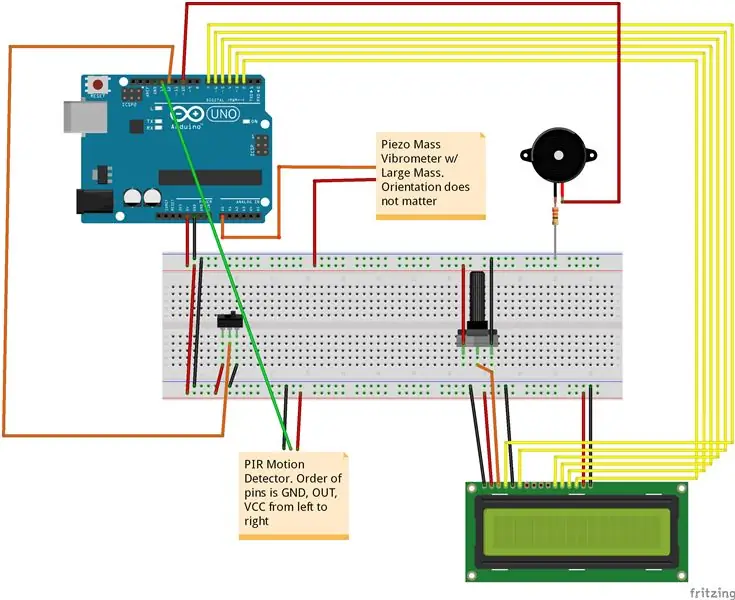
Ožičili smo naš Arduino kao gornji dijagram.
Korak 2: LCD stalak za 3D ispis
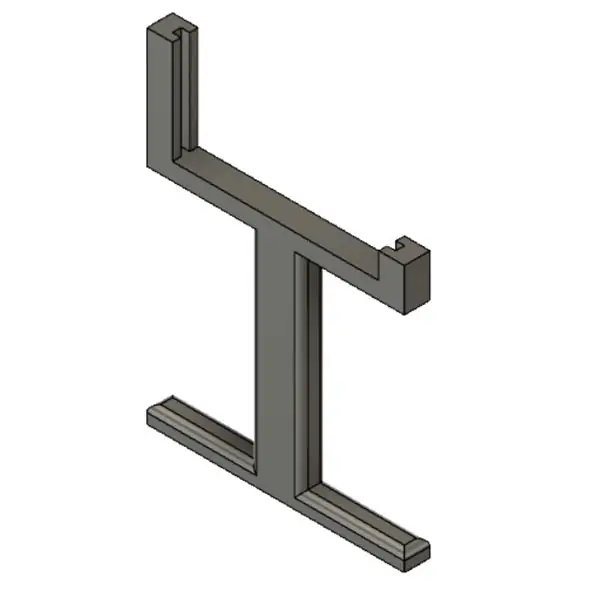
3D ispisali smo postolje za naš LCD zaslon radi bolje vidljivosti.
Korak 3: Povežite se s Arduinom u Matlabu
Prvi korak u pisanju našeg koda bio je povezivanje naše Arduino ploče s Matlabom. To se postiže stvaranjem Arduino objekta. Koristili smo sljedeći kod:
a = arduino ('/dev/tty.usbmodem14201', 'Uno', 'knjižnice', 'ExampleLCD/LCDAddon');
Korak 4: Napišite kod u Matlab
U Matlabu smo stvorili program za pokretanje našeg Arduina. Nakon inicijalizacije našeg LCD zaslona, napisali smo kod za kontrolu naše željezničke stanice. Koristili smo ulaze kao što su senzor vibracija, senzor pokreta i fizički prekidač za proizvodnju različitih izlaza. Ti ulazi, izlazi i odgovarajući kod bit će objašnjeni u koracima u nastavku.
Korak 5: Senzor vibracija
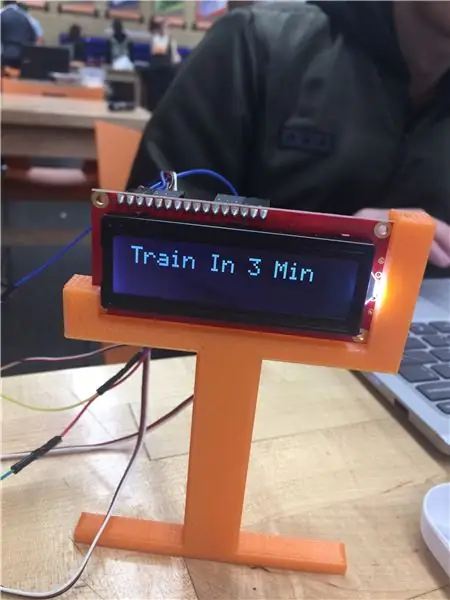
Senzor vibracija je analogni senzor i stoga koristi funkciju Matlab readVoltage.
val_vibro = readVoltage (a, 'A0'); T
on readVoltage funkcija vratila je raspon vrijednosti, ali smo utvrdili da je vrijednost iznad 0,5 pristojna vibracija pa smo to koristili kao osnovnu vrijednost. Ako je napon bio iznad 0,5, to znači da vlak dolazi na stanicu. Kada je ova vrijednost otkrivena, poruka se šalje na LCD zaslon. Poruka na LCD ekranu način je komuniciranja ljudima na stanici da dolazi vlak.
Na LCD ekranu smo pisali sljedećim kodom:
ako je val_vibro <= 0,5;
elseif val_vibro> 0,5;
printLCD (lcd, 'Vlak za 3 minute');
kraj
Korak 6: PIR senzor pokreta
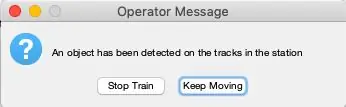
PIR osjetnik kretanja koristi se kako bi osigurao da rukovatelj zna o preprekama duž pruga. Senzor snima slike i uspoređuje najnoviju sliku s posljednjom snimljenom i ako se bilo što pomaklo, Matlab će vratiti vrijednost 1. Kad se nešto otkrije na kolosijecima, pojavit će se grafičko korisničko sučelje (GUI) kako bi obavijestilo vlakovara da nešto je na tračnicama. Operater tada ima mogućnost zaustaviti vlak ili nastaviti. Nakon odabira željene opcije, prikazuje se poruka s potvrdom.
Za senzor pokreta korišten je sljedeći kôd:
ako je val_opt == 1;
d1 = 'Objekt je otkriven na stazama u postaji';
op_input = questdlg (d1, 'Poruka operatera', 'Zaustavi vlak', 'Nastavi se kretati', 'Nastavi se kretati');
b1 = strcmp (op_input, 'Stop vlaku');
b2 = strcmp (op_input, 'Nastavi se kretati');
ako je b1 == 1
msgbox ('Stajanje vlaka')
stanka (3)
inače b2 == 1
msgbox ('Vlak se nastavlja')
stanka (3)
kraj
elseif val_opt == 0;
kraj
Korak 7: Fizički prekidač
Također mislimo da željezničke stanice moraju imati više sigurnosnih značajki. Odlučili smo imati prekidač koji bi oglašavao alarm na stanici. To smo učinili fizičkim prekidačem. Kad je ovaj prekidač uključen, kroz zvučnik se oglašava alarm.
To smo učinili sa sljedećim kodom:
ako je s_val == 1 za i = 1:10
playTone (a, 'D10', 1800, 1)
stanka (.1)
playTone (a, 'D10', 2000., 1)
stanka (.1)
kraj
kraj
Preporučeni:
Izgled željezničke pruge kontroliranom tipkovnicom V2.5 - PS/2 sučelje: 12 koraka

Izgled željezničke pruge kontroliranom tipkovnicom V2.5 | PS/2 sučelje: Koristeći Arduino mikrokontrolere, postoji mnogo načina za kontrolu rasporeda željezničkih modela. Tipkovnica ima veliku prednost jer ima puno tipki za dodavanje mnogo funkcija. Evo da vidimo kako možemo početi s jednostavnim rasporedom s lokomotivom i
Automatizirani model željezničke sheme s obrnutim petljama: 14 koraka

Raspored automatiziranog modela željeznice s obrnutim petljama: U jednom od mojih prethodnih uputa pokazao sam kako napraviti jednostavnu automatiziranu željezničku liniju od točke do točke. Jedan od glavnih nedostataka tog projekta bio je taj što se vlak morao kretati u obrnutom smjeru za povratak na početnu točku. R
Omogućavanje upravljanja datotekama u Webminu: 5 koraka

Poboljšanje upravitelja datoteka u programu Webmin: Upravitelj datoteka webmina vrlo je koristan alat. Zbog Oraclea (kutija za sapun) postalo je jako teško koristiti Java aplikacije u pregledniku. Nažalost, Upravitelj datoteka je Java aplikacija. Vrlo je moćan i vrijedno je truda učiniti da to funkcionira
Jednostavni automatizirani model željezničke petlje s dvorišnom stranom: 11 koraka

Jednostavni automatizirani model željezničke petlje s dvorišnim kolosijekom: Ovaj je projekt nadograđena verzija jednog od mojih prethodnih projekata. Ovo koristi Arduino mikrokontroler, izvrsnu platformu za izradu prototipa otvorenog koda, za automatizaciju modela željezničkog izgleda. Raspored se sastoji od jednostavne ovalne petlje i mekinja od sporednih kolosijeka
Omogućavanje vlaku Thomasu da vozi noću: 5 koraka

Dajemo vlaku Thomasu mogućnost vožnje noću: Ova instrukcija će vas naučiti kako stvoriti sustav svjetla za upozoravanje putnika koji čekaju kada se vlak približava, a također i kako dobiti poruku da se pojavi na prijenosnom računalu kada je vlak u stanica. Zvuk kada vlak prođe stat
